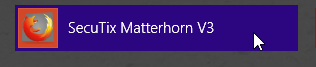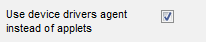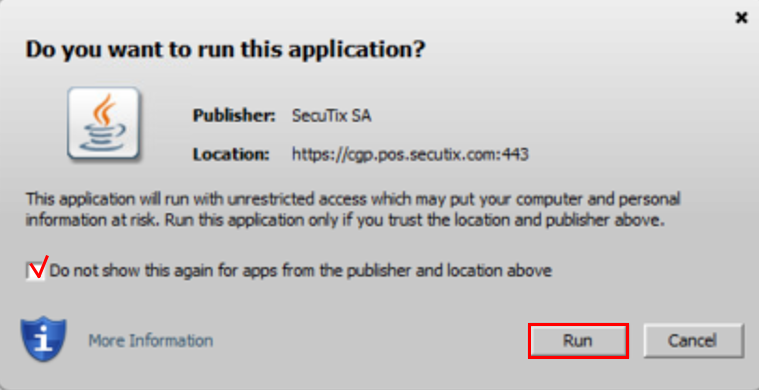Device Manager
Le kit Firefox de SecuTix contient une nouvelle méthode pour gérer la communication entre vos caisses et les périphériques - imprimantes, terminaux de paiement et tiroirs caisse. C’est l'application Device Manager installée conjointement à Firefox qui se charge désormais du pilotage des périphériques de caisse en remplacement des applets qui ne seront plus utilisés à l'avenir.
Pour activer la communication avec le Device Manager, veuillez procéder de la manière suivante:
- Kit SecuTix à jour
Assurez vous qu'une version récente du kit SecuTix est installée (Matterhorn V3 ou plus récente): Comment installer le kit SecuTix (Firefox et Device Manager)? - Icône de lancement
Dans le menu Démarrer, vérifiez que vous avec une Icone SecuTix Matterhorn V3 (ou plus récente) - Poste physique
Ouvrez le poste physique concerné (contexte organisme, initialisation, Postes physiques) - Device Manager
Activez la case à cocher
Sauvez le poste physique (appuyez sur le bouton "Enregistrer et fermer")- Relancer SecuTix
Fermez et relancez SecuTix. - IMPORTANT: Autorisation d'exécuter le Device Manager (n’apparaîtra qu'une seule fois)
Une popup apparaîtra vous demandant d'autoriser la communication avec le Device Manager. Cochez la case "ne plus demander" et validez la demande.
Finalement, il vous faudra attendre quelques minutes avant que le Device Manager soit prêt et que l'icône de l’imprimante redevienne blanche:
Antivirus et firewall
Il se peut que votre antivirus/firewall (tel que Sophos par exemple) ne laisse pas le navigateur et le Device Manager communiquer entre eux. En cas de problème, veuillez prendre contact avec notre équipe de support.
En cas de problème
En cas de problème, veuillez contacter notre équipe de support.